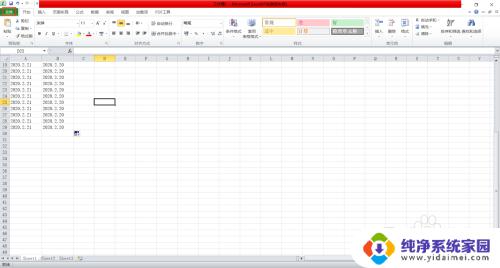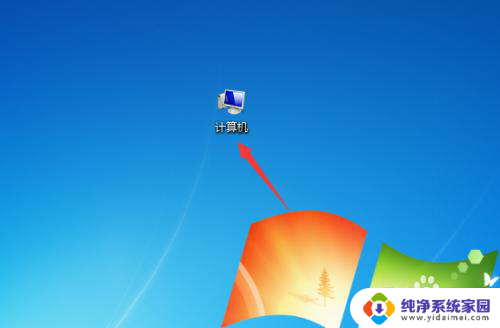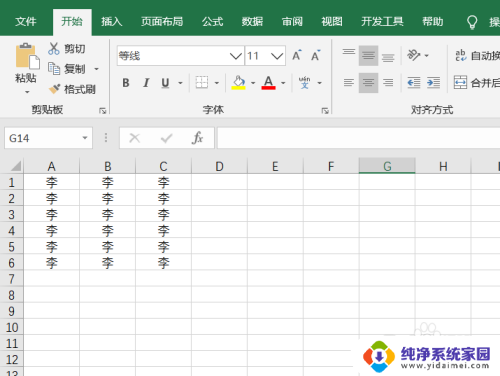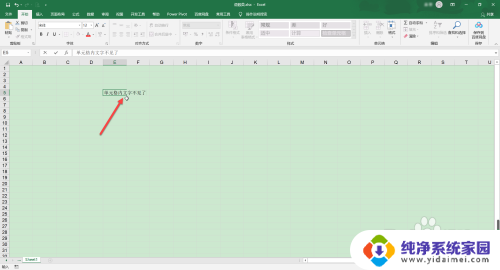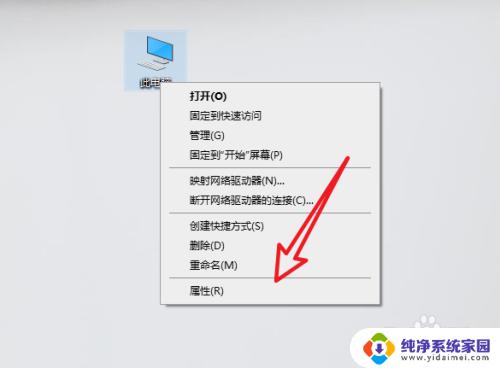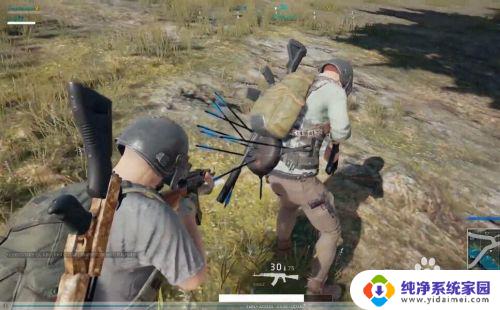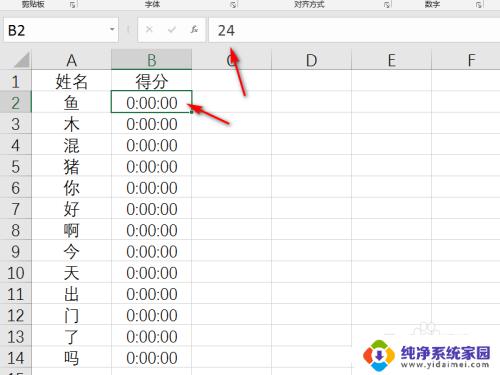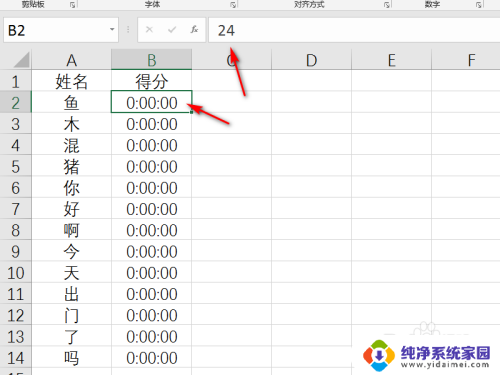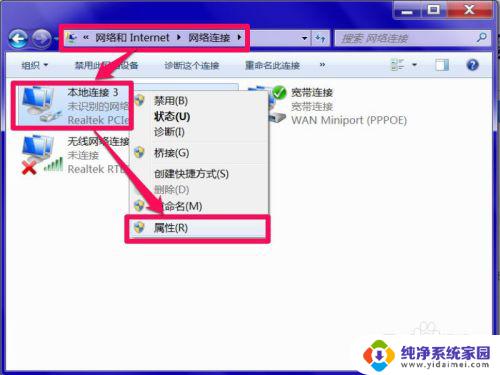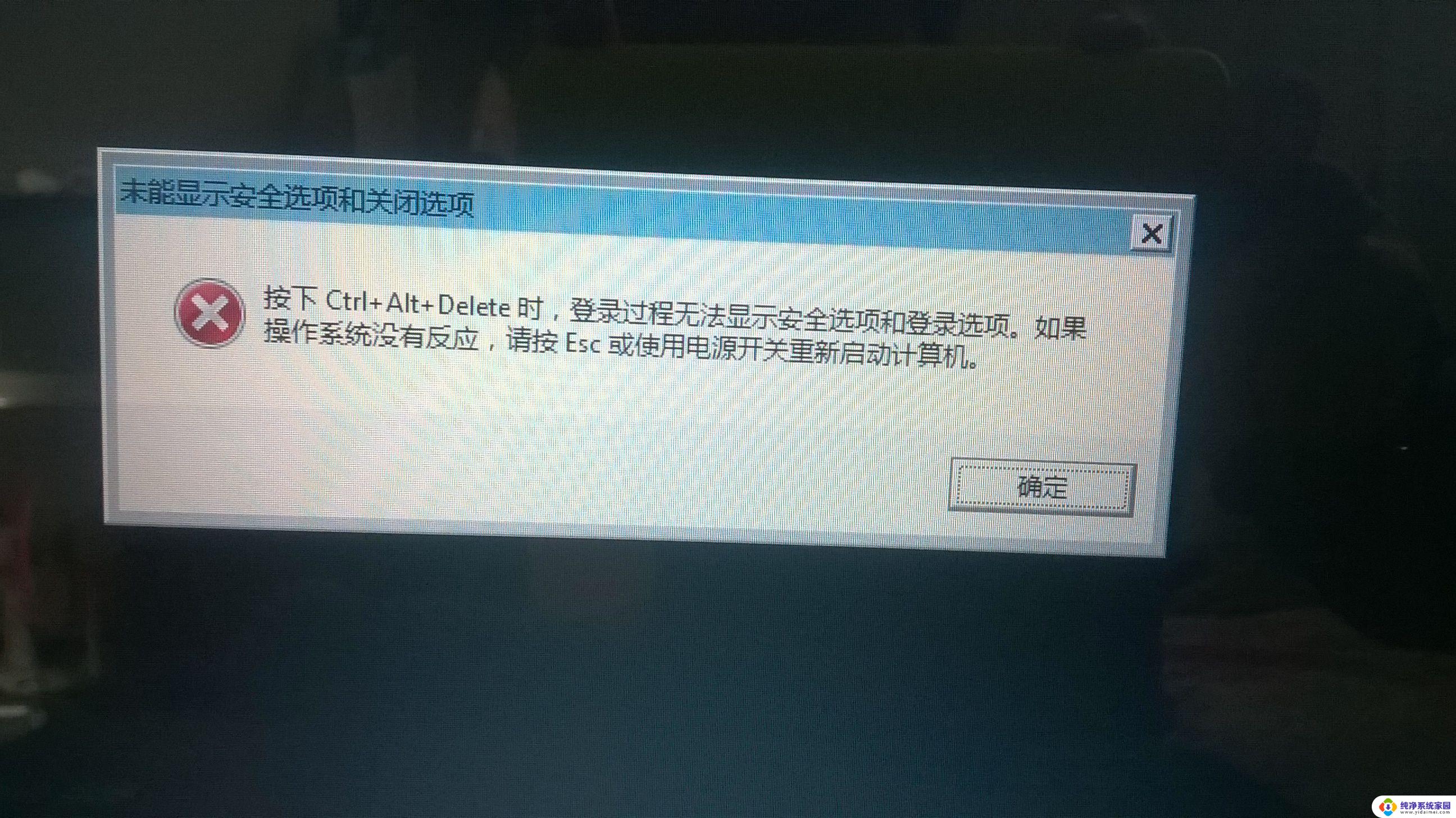excel打开未响应怎么办 excel表格打开后一动就未响应怎么办
更新时间:2023-11-17 14:41:25作者:yang
excel打开未响应怎么办,在日常办公中,我们经常使用Excel表格来处理数据和制作报表,有时候我们可能会遇到一个问题,那就是当我们打开Excel表格时,它会出现未响应的情况,无论我们如何操作都没有任何反应。这种情况的发生可能会给我们的工作带来很大的困扰,因此我们需要寻找解决方法。下面将介绍一些解决Excel打开未响应的方法,希望对大家有所帮助。
操作方法:
1.先打开电脑,打开电脑上面的excel,点击文件。
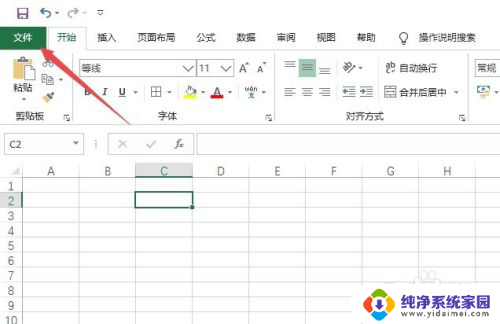
2.然后点击选项。
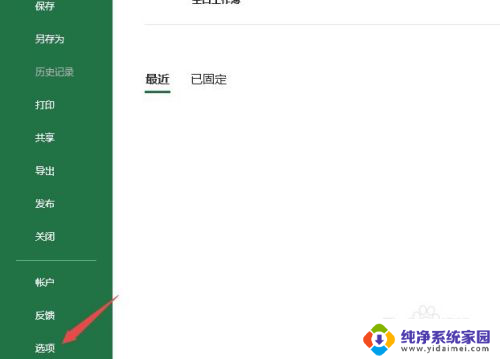
3.之后点击高级。
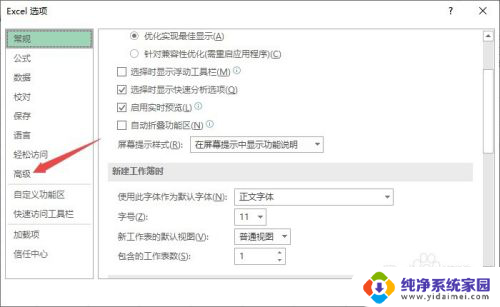
4.然后点击勾选上禁用硬件图形加速。
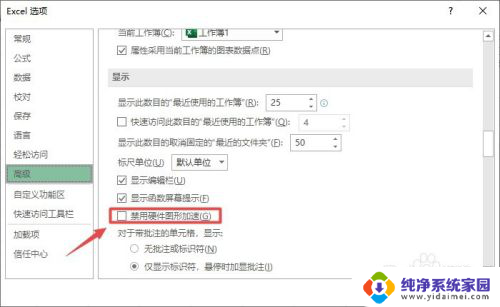
5.之后点击确定,之后重启excel。再打开excel文档就不会出现未响应问题了。
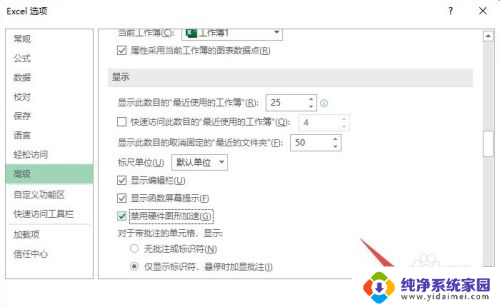
6.总结:
1、打开电脑上面的excel,点击文件。
2、点击选项。
3、点击高级。
4、点击勾选上禁用硬件图形加速。
5、点击确定,之后重启excel。再打开excel文档就不会出现未响应问题了。
以上就是解决Excel打开未响应的全部内容,若你也遇到类似情况,请参照本文提供的方法进行处理,希望对大家有所帮助。